

|
Windows XP是美国微软公司研发的基于X86、X64架构的PC和平板电脑使用的操作系统,于2001年8月24日发布RTM版本,并于2001年10月25日开始零售。其名字中“XP”的意思来自英文中的“体验(Experience)”。该系统是继Windows 2000及Windows ME之后的下一代Windows操作系统,也是微软首个面向消费者且使用Windows NT5.1架构的操作系统。 每次电脑开机后,我们做的第一件事一般都是连接宽带,只有连接完宽带我们才能浏览网页、聊天等。不过,最近不少winxp系统用户反馈自己经常遇到宽带连接速度很慢的情况,这该怎么办呢?其实,导致该问题的原因有很多种,不懂的朋友看看小编整理的解决方法吧! 推荐:纯净版xp系统下载 方法如下: 1、单击“开始”菜单,单击“运行”命令,在“打开”框中键入“Msconfig”命令,单击“确定”按钮。

2、打开“系统配置实用程序”窗口,切换到“启动”选项卡。
3、除了保留“Ctfmon”启动项目外(这个项目是系统输入法的进程项目,如果把这个项目去掉了会造成输入法不能开机启动的现象),其余的全部去掉复选框,单击“确定”按钮,弹出“您必须重新启动您的计算机以便某些由系统配置所作的更改生效”的提示对话框,请单击“退出而不重新启动”按钮(注:有特殊需求的用户请根据自己的所需保留相应的启动项目)。
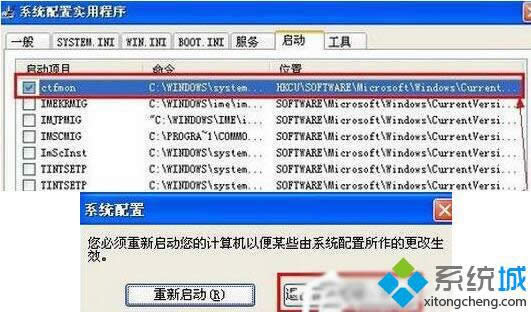
4、然后再单击左下角的“开始”按钮,出来的菜单窗口单击右侧的“控制面板”项。
5、在打开的控制窗口中找到“网络连接”项目,双击打开。
6、鼠标右击“本地连接”,弹出的下拉菜单点击“属性”命令。
7、进入“本地连接属性”界面,在“常规”选项卡下的此连接使用下列项目列表中双击“Internet 协议(TCP/IP)”。
8、打开“Internet 协议(TCP/IP)”属性窗口,在“常规”界面中选择“使用下面的IP地址”,在IP地址和子网掩码框中分别输入“192.168.0.1”和“255.255.255.0”(也可以填入当地的网络运营商提供的相应数据),设置完成后单击“确定”即可。
WindowsXP系统电脑宽带连接速度慢的处理方法就为大家介绍到这里了。方法并不复杂,大家只需要设置IP地址和子网掩码就可以了。本文章由提供分享希望上面的方法对你会有所帮助。 Windows XP服役时间长达13年,产生的经济价值也较高。2014年4月8日,微软终止对该系统的技术支持,但在此之后仍在一些重大计算机安全事件中对该系统发布了补丁。 |
温馨提示:喜欢本站的话,请收藏一下本站!